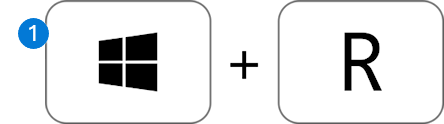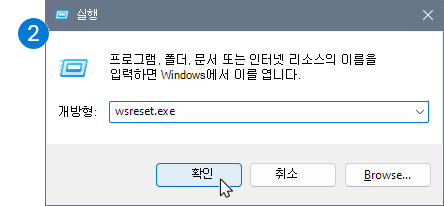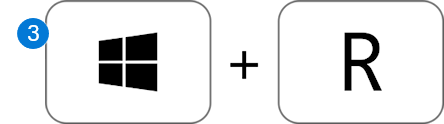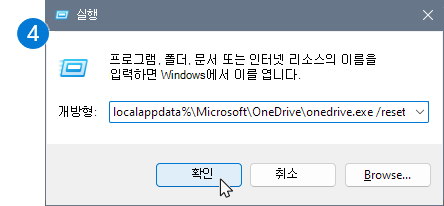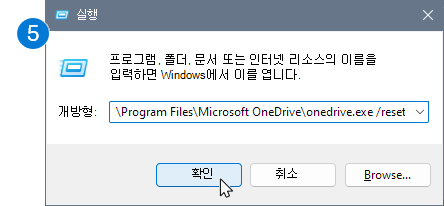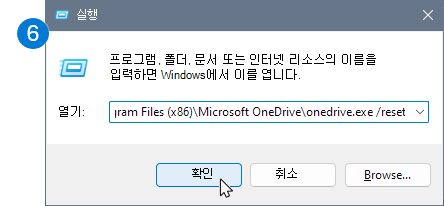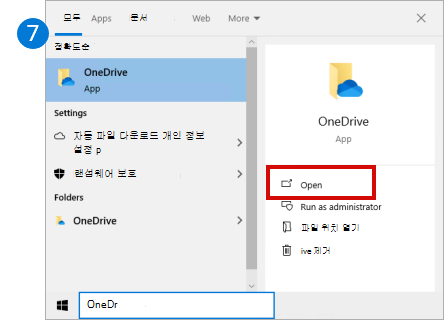Microsoft OneDrive를 다시 설정하면 때때로 동기화 문제가 해결될 수 있으며 모든 OneDrive 설정이 초기화될 수 있습니다. 다시 설정 후 OneDrive는 전체 동기화를 수행합니다.
중요: 컴퓨터에서 OneDrive를 다시 설정해도 파일이나 데이터가 손실되지는 않습니다. OneDrive 다시 설정하면 모든 동기화 연결(개인 및 회사 또는 학교 포함)만 연결이 끊어집니다.
아래 단계에 따라 OneDrive 앱을 다시 설정합니다.
|
1. 컴퓨터 키보드에서 Windows 키 와 R 을 동시에 눌러 실행 대화 상자를 엽니다. |
|
|
2. 상자에 wsreset.exe 복사하거나 입력한 다음 확인을 선택합니다. 참고: 빈 명령 프롬프트 창이 열리고 잠시 닫히면 Microsoft Store 앱이 열립니다. 이러한 창을 무시하고 원치 않는 창을 닫을 수 있습니다. |
|
|
OneDrive가 여전히 동기화되지 않는 경우 OneDrive 동기화 앱을 다시 설정해 보겠습니다. |
|
|
3. Windows 키 와 R 을 다시 누릅니다. |
|
|
4. 이번에는 아래 텍스트를 복사하여 대화 상자 창에 붙여넣은 다음 확인을 누릅니다.%localappdata%\Microsoft\OneDrive\onedrive.exe /reset |
|
|
5. "Windows를 찾을 수 없음..."이 표시되는 경우 메시지 대신 아래 텍스트를 복사하여 붙여넣은 다음 확인을 누릅니다.C:\Program Files\Microsoft OneDrive\onedrive.exe /reset |
|
|
6. 여전히 "Windows를 찾을 수 없음..."이 표시되는 경우 메시지 대신 아래 텍스트를 복사하여 붙여넣은 다음 확인을 누릅니다.C:\Program Files (x86)\Microsoft OneDrive\onedrive.exe /reset 참고: 이러한 단계가 작동하지 않으면 OneDrive 동기화 앱이 설치되어 있지 않습니다. 자세히 알아보세요. |
|
|
7. 시작 으로 이동하여 OneDrive 수동으로 다시 시작하고 검색 상자에 OneDrive 입력한 다음 OneDrive 데스크톱 앱을 클릭합니다. |
|
참고 사항:
-
이러한 단계가 작동하지 않으면 OneDrive 동기화 앱이 설치되어 있지 않습니다. 자세히 알아보세요.
-
다시 설정 전에 일부 폴더만 동기화하도록 선택한 경우 동기화가 완료되면 다시 이렇게 해야 합니다. 개인 OneDrive 및 회사 또는 학교용 OneDrive 계정에 대해 이 작업을 완료해야 합니다. 자세한 내용은 컴퓨터에 동기화할 OneDrive 폴더 선택을 읽어보세요.
팁: 보유하고 있는 OneDrive 앱이 무엇인지 알 수 없는 경우 내가 소유한 OneDrive 앱은 무엇인가요?를 참조하세요.
-
시작을 누르고 앱 입력:onedrive
-
앱 설정 선택
-
목록 아래로 스크롤하고 원래대로를 선택하세요.
재설정하는 동안 OneDrive는 다음을 수행합니다.
-
DAT 파일을 삭제합니다.
-
레지스트리에 애플리케이션 로그를 저장합니다.
-
디스크에 설정을 저장합니다.
OneDrive가 다시 시작되면 레지스트리를 확인하여 다시 설정이 수행되었는지 확인한 다음 설정을 로드하고 DAT 파일을 다시 빌드합니다.
OneDrive 다시 설정하면 데이터가 손실되지 않습니다.
Mac에서 OneDrive를 초기화하려면 다음을 수행하세요.
-
위쪽 트레이에서 OneDrive 클라우드 아이콘을 선택한 다음 기본 설정 > 일시 중지 > OneDrive 종료를 선택합니다.
-
응용 프로그램 폴더에서 OneDrive를 찾습니다.
-
OneDrive를 제어하고 패키지 콘텐츠 표시를 선택합니다.
-
Contents > Resources 폴더로 이동합니다.
-
ResetOneDriveApp.command를 두 번 클릭합니다(독립 실행형 앱을 사용하는 경우 ResetOneDriveAppStandalone.command를 두 번 클릭).
-
OneDrive를 시작하고 설정 프로세스를 완료합니다.
참고 사항:
-
위치를 선택할 때 이전 OneDrive 동기화 위치를 선택해야 합니다. 즉, 파일이 변경되지 않은 경우 다시 다운로드되지 않습니다.
-
다시 설정 전에 일부 폴더만 동기화하도록 선택한 경우 동기화가 완료되면 다시 이렇게 해야 합니다. 자세한 내용은 컴퓨터에 동기화할 OneDrive 폴더 선택을 읽어보세요.
-
개인 OneDrive 및 회사 또는 학교용 OneDrive에 대해 이 작업을 완료해야 합니다.
-
업데이트된 버전의 OneDrive 앱을 사용하고 있는지 확인합니다. 일부 이전 버전의 앱에는 재설정 명령이 없습니다. 이 경우 이전 응용 프로그램을 휴지통으로 끌어다 놓은 다음 최신 OneDrive 앱을 설치하세요.
-
Android에서 OneDrive를 초기화하려면 다음을 수행하세요.
앱을 다시 설정하는 가장 좋은 방법은 앱을 제거하고 다시 설치하는 것입니다.
-
설정을 엽니다.
-
응용 프로그램을 선택합니다.
-
응용 프로그램 관리를 탭합니다.
-
OneDrive를 찾아서 탭합니다.
-
강제 종료를 탭한 다음 데이터 지우기 및 캐시 지우기를 탭합니다.
-
완료되면 앱을 제거합니다.
-
Google Play에서 앱을 다시 설치합니다.
iOS에서 OneDrive를 초기화하려면 다음을 수행하세요.
앱에서 파일 또는 카메라 롤을 OneDrive로 동기화하는 데 문제가 있는 경우 다시 설정할 수 있습니다.
-
프로필 > 설정 > 계정으로 이동합니다(둘 이상의 설정이 있는 경우 다시 설정할 계정을 선택).
-
다시 설정을 선택합니다.
여전히 문제가 있는 경우 앱을 제거하고 다시 설치합니다.
-
OneDrive 앱 아이콘을 길게 눌러 OneDrive 앱을 제거합니다. 모서리에 있는 'X'를 탭하고 확인 메시지를 수락하여 삭제합니다.
-
Apple 로고가 표시될 때까지 최소 10초 동안 절전/절전 모드 해제 및 홈 단추를 동시에 누르고 "일시 초기화"를 수행합니다. Apple 로고가 나타나면 두 단추를 놓아도 됩니다.
-
App Store에서 OneDrive 앱을 다시 설치합니다.
추가 지원
|
|
고객 지원팀에 문의 Microsoft 계정 및 구독에 대한 도움이 필요한 경우, 계정 및 청구 도움말을 방문하세요. 기술 지원을 받으려면 Microsoft 지원에 문의로 이동하여 문제를 입력하고 도움말 보기를 선택하세요. 여전히 도움이 필요하면 고객 지원팀에 문의를 선택하여 최상의 지원 옵션으로 연결됩니다. |
|
|
|
관리자 관리자는 OneDrive 관리자용 도움말, OneDrive 기술 커뮤니티를 보거나 비즈니스 지원을 위해 Microsoft 365에 문의해야 합니다. |